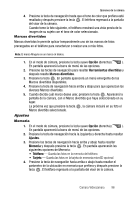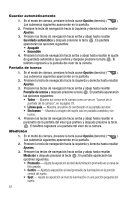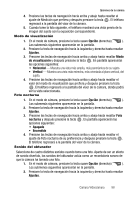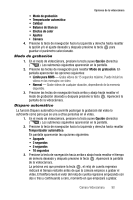Samsung SCH R500 User Manual (SPANISH) - Page 88
Fluorescente, Opción, Herramientas divertidas, Efectos de colores, Blanco y negro, Caliente
 |
View all Samsung SCH R500 manuals
Add to My Manuals
Save this manual to your list of manuals |
Page 88 highlights
• Automático - La cámara ajusta automáticamente la calidad de la foto según la luz disponible. • Soleado - Use este ajuste cuando tome fotos en donde haya mucho sol. • Nublado - Use este ajuste cuando tome fotos bajo condiciones nubladas. • Tungsteno - Use este ajuste cuando tome fotos bajo iluminación incandescente. • Fluorescente - Use este ajuste cuando tome fotos bajo iluminación fluorescente. Cada opción, a medida que la va resaltando, muestra los efectos que tendría en la foto. 3. Cuando decida en el Balance de blancos que desea usar, presione la tecla . La pantalla del visor de la cámara aparecerá, con el Balance de blancos seleccionado aplicado. 4. La próxima vez que presione la tecla , la cámara aplicará el Balance de blancos seleccionado a su foto. Herramientas divertidas Efectos de color Cambie la apariencia de sus fotos con los Efectos de colores. Seleccione de ocho ajustes disponibles, como Gris, Negativo y Sepia. Podrá ver en la pantalla el efecto del color que seleccione aparecerá antes de tomar la foto. 1. En el modo de cámara, presione la tecla suave Opción (derecha) ( ). En pantalla aparecerá la barra de menú de las opciones. 2. Presione las teclas de navegación para resaltar Herramientas divertidas y después resalte Efectos de colores. 3. Presione la tecla . En pantalla aparecerán las opciones siguientes: Nota: Seleccione Normal para desactivar los Efectos de colores. • Normal - Los sujetos y las fotos tendrán un tono normal. • Blanco y negro - Los sujetos y las fotos estarán en blanco y negro. • Sepia - Los sujetos y las fotos tendrán un tono café grisáceo. • Antigüedad - Los sujetos y las fotos tendrán un tono grisáceo verdoso. • Negativo - Los sujetos y las fotos aparecerán con los colores invertidos. • Verde - Los sujetos y las fotos aparecerán con un tinte verdoso. • Aguamarina - Los sujetos y las fotos aparecerán con un tinte de color aguamarina. • Frío - Los sujetos y las fotos aparecerán con un tinte de color azul brillante. • Caliente - Los sujetos y las fotos aparecerán con un tinte de color rojizo. 85